Proe5.0 M280终极版本安装破解+许可证文件添加图文详细教程(附下载)
脚本之家
Proe5.0 M280终极版本是5.0的最后一个版本,以后将不再更新,这是由PTC推出的一款CAD/CAM/CAE一体化三维设计软件,软件最大的特点就是参数化。软件采用模块的方式,可以广泛地应用于各类草图绘制、零件制作、装配设计、钣金设计、加工处理等领域,虽然Proe5.0 M280安装方法与之前的类似,但是本文还是针对不清楚Proe5.0 M280怎么安装破解?以及Proe5.0 M280如何添加许可证文件的问题,来为大家图文详细介绍Proe5.0 M280终极版本安装破解+许可证文件添加步骤,同时因为大家带来了Proe5.0 M280终极版本注册机、许可证文件及原版程序的下载地址,欢迎有需要的朋友们前来参考操作。
Proe5.0 M280安装教程
1.在D盘新建一个名为PTC的文件夹,将下载的压缩文件直接用 WINRAR 解压缩到这个文件夹里,路径中请不要包含中文。

2.双击运行 setup.exe 开始安装,界面如下图 ,注意左下角显示的 主机 ID。


3.点击下一步。选择我接受,再点击下一步。
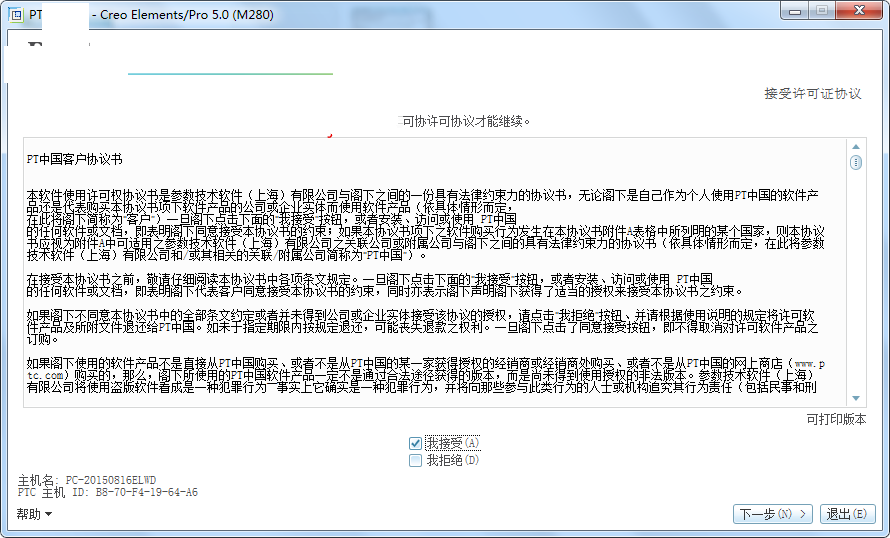
4.选择下图红色框中的Creo Elements/Pro&Creo Elements/Pro Mechanica.

弹出下面的窗口。点击下图的红色方框更改【目标文件夹】的位置。这里在D:\PTC中新建一个文件夹,名称为Proe5.0M280。默认设置,点击下一步。


5.根据你的需要选择“公制”或“英制”,然后点下一步,如下图

6.制作许可证文件。打开_SolidSQUAD文件夹的Ptc_licfile.dat文件,将00-00-00-00-00-00替换为主机ID号。就是你运行 setup.exe 时左下角显示的主机 ID;输入完成后点全部替换然后保存这个文件。


7.回到原来的安装步骤。点击【添加】许可证文件。

点击下一步。

8.勾选桌面,设置工作目录,点击下一步。

9.默认设置,点击下一步。

10.设置ProductView Express 安装路径设置,这里默认。点击安装。

11.开始复制文件进入安装过程,如图 ,接下来需要等待一会,大概几分钟的时间。

12.安装结束了,如图 ,点“退出”完成安装。注意先不要运行 proe。

13.打开D:\PTC中的SolidSQUAD文件夹,以管理员形式运行PTC_Creo_Patcher_0.1_SSQ.exe.

点击【Look for】,添加D:\PTC\Proe5.oM280再点击START。


14.完成。
以上就是脚本之家小编为大家带来的Proe5.0 M280终极版本安装破解+许可证文件添加步骤了,希望可以帮助到大家,大家如果还有疑问的话,可以在下方的评论框内给我们留言哦。我们会尽自己所能的为大家解答。谢谢大家一如既往的支持,也请大家继续关注脚本之家的后续教程和软件。

